Skriven u stražnjem dijelu ormarića s dokumentima, imam omotanu mapu s priručnicima vlasnika, od kojih su mnogi namijenjeni proizvodima koje više ne posjedujem. Dobivam skok na proljetno čišćenje ove godine i izbacujem cijelu mapu.
Ne trebam više nijedan od ovih tiskanih priručnika u svojoj kući - čak ni za proizvode koje još uvijek posjedujem i koristim - kada se bilo koji i svi priručnici za vlasnika mogu pronaći na internetu. Najbolji dio? Pretraživanje ključnih riječi možete napraviti tako da prijeđete na temu brže nego pregledavajući papirni priručnik ili pomoću sadržaja ili indeksa.
Samo ga pokrenite
Brzo pretraživanje Googlea za naziv proizvoda i broj modela plus "priručnik" naći će gotovo sve što je potrebno za pronalaženje željenog priručnika. Prošao sam kroz svoje tiskane priručnike vlasnika, pronašao PDF na internetu za svaki priručnik koji mi je još uvijek bio potreban, a zatim sam bacio papirnate verzije u recikliranje.

Pohranjivanje digitalnih priručnika za lakši pristup
Imate nekoliko opcija za spremanje zbirke PDF priručnika. Možete ih preuzeti na svoje računalo i čuvati ih lokalno u mapi. Ili ih možete ispisati na Dropboxu, Google disku ili nekoj drugoj usluzi za pohranu u oblaku kako biste im mogli pristupiti s bilo kojeg uređaja.
Kako spremiti PDF priručnike u iBookove
Moja je prednost da koristim iBooks kako bih se mogao osloniti na svoje priručnike s uređaja iPad, iPhone ili Mac.
Da biste preuzeli PDF u iBookove, koristite aplikaciju Safari. Kada pregledavate PDF u Safariju, dodirnite zaslon da biste otvorili banner na vrhu s Open in na lijevoj strani i Open in iBooks na desnoj strani. Dodirnite potonji i preuzet ćete PDF u iBooks.
U iBooks-u sam stvorio mapu za pohranu svih svojih priručnika:
- Za izradu mape, nazvane Zbirka u iBooks, dodirnite Sve knjige na vrhu i zatim dodirnite Nova zbirka . Dajte ovoj novoj zbirci ime - recimo, korisničke priručnike -, a zatim se vratite na prikaz svih knjiga gdje se nalaze vaši PDF-ovi.
- Da biste premjestili svoje PDF-ove u ovu novu zbirku, dodirnite Odaberi u gornjem desnom kutu, dodirnite PDF-ove koje želite premjestiti, a zatim dodirnite Premjesti u gornjem lijevom kutu. Nakon dodirivanja Premjesti, možete odabrati novu mapu s Korisničkim priručnicima na stranicama Zbirke.
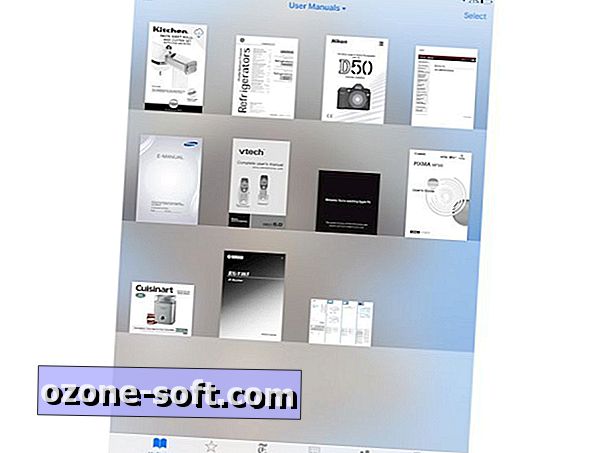
Da biste podijelili svoju iBooks knjižnicu na uređajima sa sustavom iOS i OS X, provjerite koristite li isti ID za Apple uređaj za svaki uređaj i omogućite postavke sinkronizacije.
U iOS-u idite na Postavke> iBooks i provjerite jesu li uključene i Odaberi zbirke sinkronizacije i sinkronizacijske oznake i bilješke . Na Mac računalu otvorite iBooks, idite na iBooks> Postavke i provjerite je li okvir označen za sinkronizaciju oznaka, isticanja i zbirki na svim uređajima .













Ostavite Komentar